Hay algunos usuarios de Windows 10 que se han topado con el mensaje de error "no se pudo crear el archivo de volcado debido a un error durante la creación del volcado" de Volmgr cuando compruebas el visor de sucesos. ¿Por qué suele aparecer este mensaje de error? ¿Cómo puedo solucionar este problema? Lee el artículo de MiniTool y te aparecerán las respuestas.
Cuando a los usuarios les aparece un pantallazo azul de la muerte en sus equipos, les aconsejamos comprobar el archivo de volcado que se suele crear, en el que se refleja qué es lo que causado el problema. No obstante, cuando comprobó el visor de eventos, el usuario se dio cuenta de que el archivo de volcado no se creó al principio, y que aparecía el error “La creación del archivo de volcado falló durante la creación del volcado”.
¿Qué es lo que provoca el error no se pudo crear el archivo de volcado debido a un error durante la creación del volcado?
¿Qué es lo que causa este problema? ¿Qué es un archivo de volcado? Aquí enumeramos las razones por las que puede producirse el error “no se pudo crear el archivo de volcado debido a un error durante la creación del volcado”.
- Las aplicaciones de limpieza de terceros: si tienes una aplicación de limpieza de terceros instalada en tu ordenador que utilizas para hacer una limpieza de vez en cuando, puede ser que este programa borre el archivo en cuestión, el almacenamiento de tu archivo de volcado, razón por la que te aparece el error “la creación del archivo de volcado falló debido a un error durante la creación del volcado”.
- Archivos dañados del sistema: los archivos dañados del sistema también pueden provocar este mensaje de error específico. Puede ser que la corrupción haya llegado a algunas de las dependencias del volcado, por lo que los archivos ya no podrán crearse adecuadamente.
- Problemas de disco: puede ser que la unidad de almacenamiento que utilizas también se haya corrompido y que esté impidiendo que el sistema operativo cree los archivos de volcado correctamente si ocurre una BSOD.
- BIOS desactualizada: en caso de que la BIOS de tu placa base no haya sido actualizada en un tiempo, puede que surja este problema.
- Problemas de la memoria RAM: los archivos de volcado también escriben en memoria RAM algunas veces, lo que puede dar lugar a errores relacionados en caso de que la memoria RAM no haya sido configurada correctamente.
Ahora ya sabemos cuáles son las posibles causas por las que ocurre el error “La creación del archivo de volcado falló debido a un error durante la creación del volcado”, prueba las soluciones siguientes.
¿Cómo reparar el error al crear el archivo de volcado por un error durante la creación del volcado?
Aquí vamos a resumir los siguientes 9 métodos para solucionar este error “La creación del archivo de volcado falló debido a un error durante la creación del volcado”. Puedes probarlas en orden hasta dar con la solución del error.
Método 1: desinstalar la aplicación de limpieza
Puedes toparte con este error si utilizas una aplicación de terceros para llevar a cabo limpiezas de tu ordenador, porque la aplicación impide que se cree un archivo de volcado si el sistema ha caído. Por lo tanto, si tienes un programa de limpieza de terceros instalado en tu PC (como CCleaner, Disk Cleanup), puedes quitarlo para ver si se soluciona este problema. Aquí tienes cómo solucionarlo:
Paso 1: presiona las teclas Win + R para que se abra el cuadro de diálogo de Ejecutar. Después, introduce appwiz.cpl en la casilla en cuestión y dale al intro para que se abra la ventana de los programas y las características.
Paso 2: busca la aplicación de limpieza de la lista y, después, haz clic derecho sobre ella y elige la opción Desinstalar.
Paso 3: sigue las instrucciones que aparecen en la pantalla para quitar el programa.
Por último, reinicia el ordenador y comprueba si ya se ha solucionado el error “la creación del archivo de volcado falló debido a un error durante la creación del volcado”.
Método 2: llevar a cabo un análisis con DISM y SFC
Parece que este problema también ocurre por la corrupción de los archivos del sistema. Hay usuarios afectados que han conseguido solucionar este problema corrigiendo los errores lógicos o de corrupción de archivos que pueden provocar problemas al crear el archivo de volcado. No importa la versión de Windows que tengas, puedes utilizar dos utilidades, DISM y SFC, para reducir la corrupción de los archivos del sistema.
Mientras que DISM utiliza WU para bajarse de Internet copias sanas que sustituyan los archivos estropeados, SFC emplea los archivos que se encuentran almacenados en la caché local para este mismo fin. Para maximizar las posibilidades de solucionar los problemas de corrupción de archivos, te recomendamos ejecutar las dos utilidades al mismo tiempo.
Para hacer esto, aquí tienes una guía.
Paso 1: presiona las teclas Win + R para que se abra el cuadro de diálogo de Ejecutar. Después, introduce cmd en el recuadro y dale a las teclas Ctrl + Mayús + Intro para que se abra el símbolo del sistema. Cuando te lo pida el UAC (User Account Control), tendrás que hacer clic en Aceptar para concederle privilegios de administrador.
Paso 2: ya en la ventana del símbolo del sistema, puedes introducir el siguiente comando y darle a la tecla intro para poner en marcha el análisis SFC: sfc /scannow.
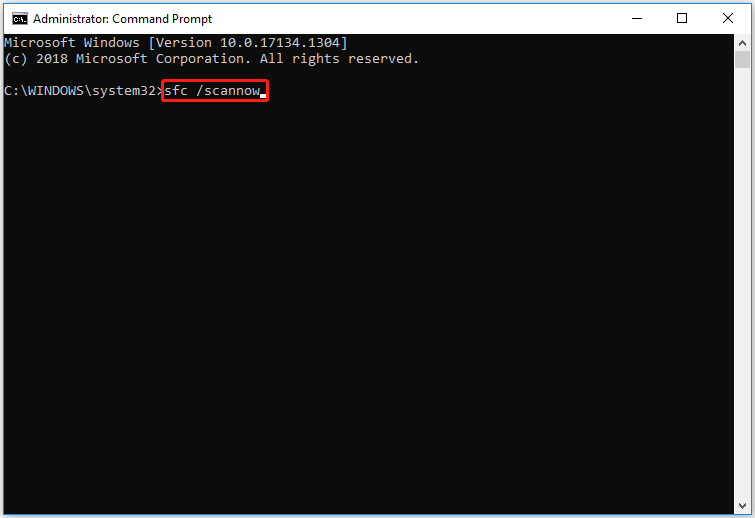
Cuando termine el proceso de escaneado, debes reiniciar el ordenador.
Paso 3: abre el símbolo del sistema como administrador siguiendo las indicaciones del paso 1.
Paso 4: después, introduce DISM.exe /Online /Cleanup-image /Restorehealth. Luego, presiona la tecla intro.
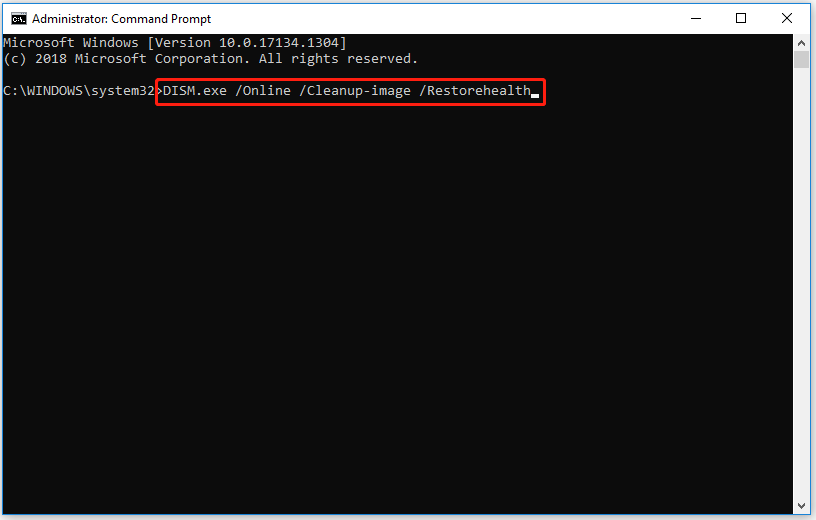
Paso 5: cuando termine el escaneo, tendrás que reiniciar tu ordenador para comprobar si el error ya se ha solucionado.
Cierra ahora el símbolo del sistema y comprueba que el problema haya sido solucionado. Si todavía te aparece el error “no se pudo crear el archivo de volcado debido a un error durante la creación del volcado” en el visor de sucesos, puedes pasar al método siguiente.
Método 3: comprueba si el dispositivo de almacenamiento tiene errores
Bueno, en caso de que siga apareciendo el error “dump file creation failed due to error during dump creation” después de haber probado todos los métodos mencionados anteriormente, entonces todo parece indicar que puedes tener problemas con tu dispositivo de almacenamiento. Por ello, te recomendamos encarecidamente comprobar que no haya errores en el dispositivo con una herramienta profesional como MiniTool Partition Wizard. Las funciones de Comprobar sistema de archivos y Prueba de superficie pueden ayudarte a comprobar fácilmente los problemas físicos y lógicos que tenga tu disco duro.
MiniTool Partition Wizard FreeHaz clic para Descargar100%Limpio y seguro
Paso 1: inicia el software MiniTool para llegar a su interfaz principal y, a continuación, elige la unidad que da problemas y haz clic sobre la opción Comprobar sistema de archivos en el panel de acciones que tienes a mano izquierda.
Paso 2: elige la opción de Comprobar y reparar los errores detectados y haz clic sobre el botón Empezar. La herramienta se encargará de comprobar y reparar los errores encontrados en el sistema de archivos inmediatamente.
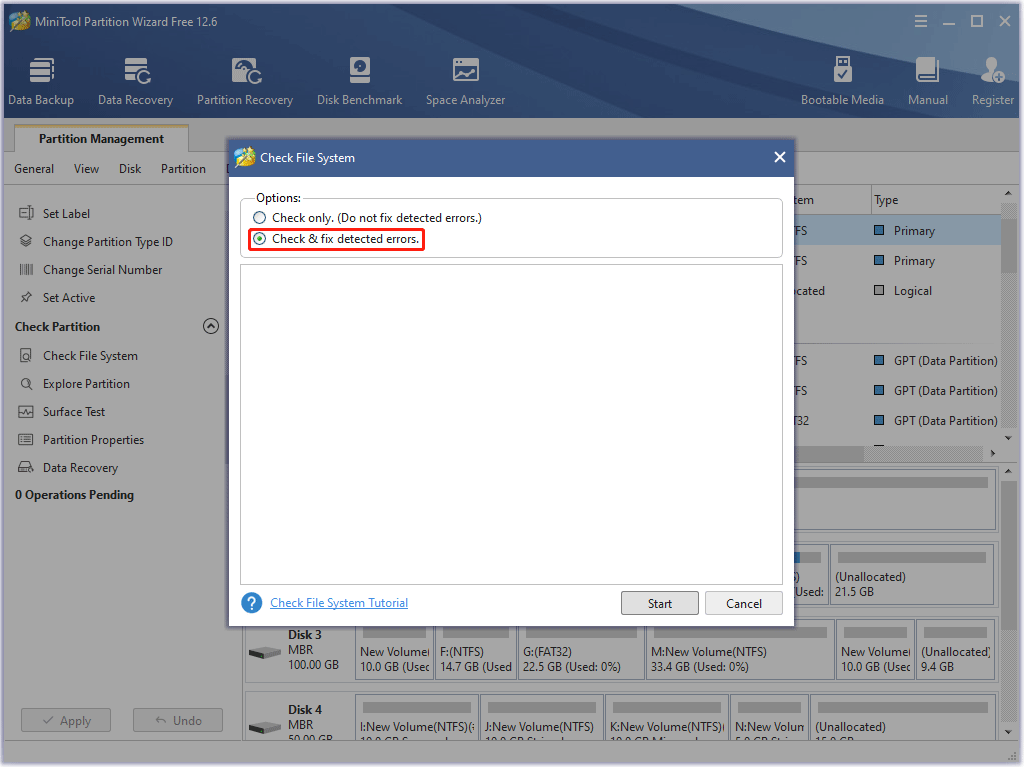
Paso 3: ya en la interfaz principal, elige de nuevo la unidad y haz clic sobre Prueba de superficie en el panel de la izquierda.
Paso 4: haz clic sobre el botón Iniciar ahora que tienes en la ventana emergente. Después de haber hecho esto, la herramienta procederá a analizar la unidad externa completa de inmediato y te mostrará los resultados de la prueba.
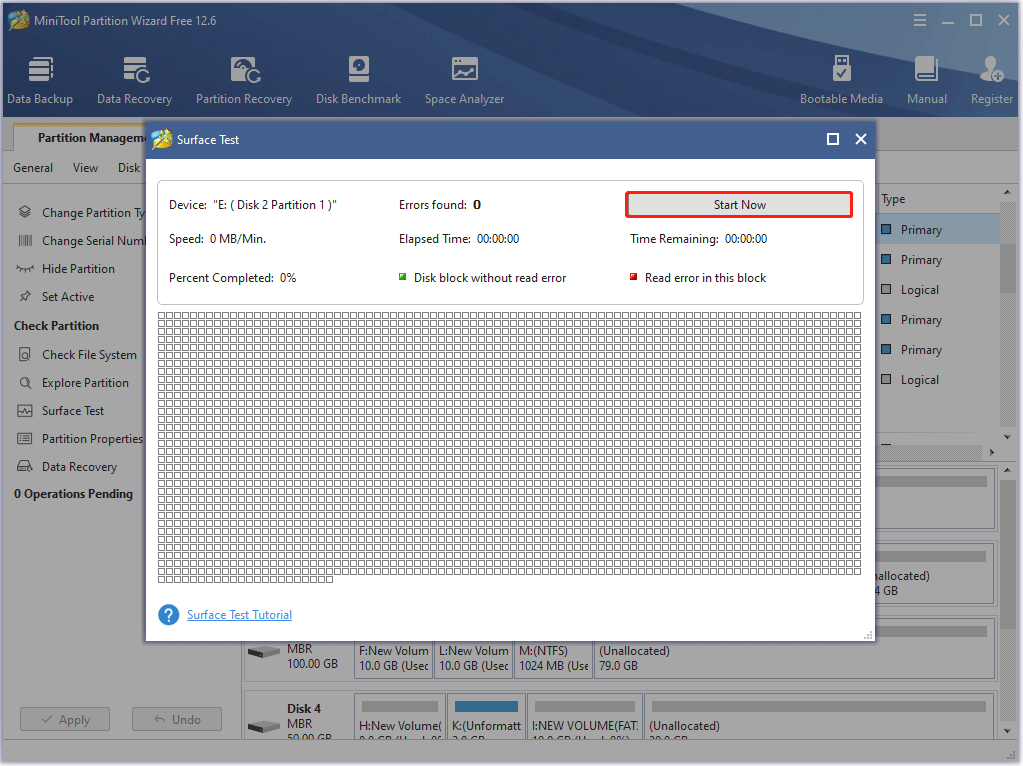
Paso 5: cuando termine el proceso de comprobación de errores del disco duro, se marcará en verde los bloques que no tengan errores en el disco. No obstante, en caso de que MiniTool Partition Wizard encuentre errores en el disco duro, se marcarán los bloques en rojo. En este caso, puedes echar un vistazo a esta guía de reparación de sectores defectuosos o valorar cambiar el disco por uno nuevo.
Método 4: modificar el registro
Algunas veces, es suficiente añadir una simple clave al registro para solucionar el error “La creación del archivo de volcado falló debido a un error durante la creación del volcado”. Para hacer esto, aquí tienes una guía.
Paso 1: presiona las teclas Win + R para que se abra el cuadro de diálogo de Ejecutar. Después, introduce regedit en el cuadro y presiona intro.
Paso 2: en la ventana del registro, accede a la ruta siguiente:
HKEY_LOCAL_MACHINE\System\CurrentControlSet\Control\CrashControl
Paso 3: en la parte derecha de la ventana, has de hacer clic derecho sobre el espacio en blanco y ampliar New, para luego elegir DWORD (32 bits) Value para proceder a crear un valor nuevo.
Paso 4: haz doble clic sobre el nuevo y cambia su nombre a DisplayParameters. Luego, tienes que editar los datos del valor a 1 y presionar en Aceptar para terminar el proceso.
Finalmente, cierra el editor del registro y reinicia el PC. Si te sigue apareciendo este error, puede pasar a la siguiente solución para probar.
Método 5: desactivar la opción del reinicio automático
Algunas veces, el reinicio automático del ordenador puede evitar que se cree un archivo de volcado, por un problema con la configuración. Por ello, desactivar la opción de “Reiniciar automáticamente” puede ser otra solución.
Paso 1: haz clic derecho sobre Este PC y luego elige las Propiedades.
Paso 2: elige la Configuración avanzada del sistema en el panel de la izquierda y se abrirá una ventana de las propiedades del sistema.
Paso 3: elige el botón Ajustes que se encuentra bajo Inicio y recuperación.
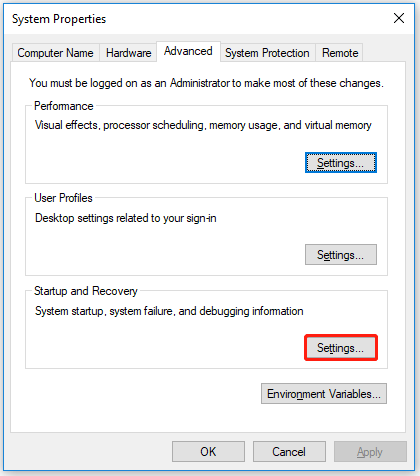
Paso 4: en la ventana de Inicio y recuperación, tienes que desmarcar la casilla Reiniciar automáticamente que se encuentra en la sección Fallo del sistema.
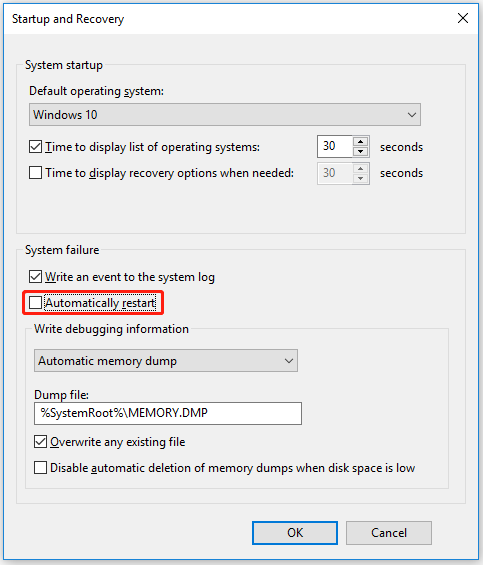
Finalmente, haz clic en el botón Aceptar para que se apliquen los cambios. Luego, reinicia tu ordenador.
Método 6: cambiar la ranura de la memoria RAM
Algunas veces la memoria RAM puede bajar su frecuencia de funcionamiento por el polvo, por los objetos extraños o por otras razones, que pueden estar provocando que se produzca este error. Para reparar este problema, abre el escritorio y limpia el slot de la memoria RAM, o simplemente cámbiala. Esto acelerará las cosas en la BIOS y posiblemente solucionará el fallo.
Método 7: cambiar los ajustes de la configuración de depuración
Tu ordenador cuenta con algunas configuraciones preestablecidas que sirven para ordenarle que haga ciertas cosas en caso de que se produzca un fallo repentino. Algunas veces, estas configuraciones se pueden establecer de manera que impiden que el ordenador cree un archivo de volcado, razón por la que ocurre el error “La creación del archivo de volcado falló debido a un error durante la creación del volcado”.
Paso 1: seguir los pasos del 1 al 4 del método 6.
Paso 2: en la interfaz de Inicio y Recuperación, tendrás que elegir “Volcado de memoria completo” como la opción “Escribir información de depuración”.
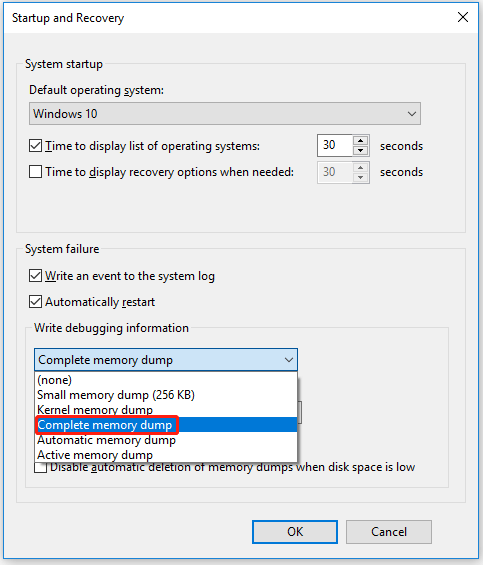
Paso 3: haz clic sobre Aceptar para que se guarden los cambios.
Luego, reinicia tu PC y comprueba si este método te ayuda a solucionar el error “La creación del archivo de volcado falló debido a un error durante la creación del volcado”.
Método 8: actualizar la BIOS
El error “La creación del archivo de volcado falló debido a un error durante la creación del volcado” también puede estar provocado por tener una versión del software de la BIOS obsoleto e inestable. Por ello, actualizar la BIOS puede ayudarte a solucionar el problema.
La actualización de la BIOS puede originar otros problemas si no seguimos correctamente las instrucciones.
El procedimiento exacto para acceder a la BIOS y actualizarla cambiará según la configuración del equipo. Sea cual sea el fabricante de tu placa base, debes seguir las instrucciones. Aquí tenemos la documentación oficial de las actualizaciones de la BIOS de algunos de los fabricantes de placas base:
Si no te ayuda actualizar la versión de la BIOS de tu ordenador y este método no funciona para solucionar tu problema, puedes pasar al siguiente método.
Método 9: reinstalar Windows
En caso de ninguno de los métodos anteriores sirva para solucionar el problema, “La creación del archivo de volcado falló debido a un error durante la creación del volcado” puede ocurrir porque haya un problema subyacente de daño de los archivos del sistema. Incluso los datos de arranque podrían resultar afectados. En este caso, la manera más eficaz de solucionar este problema es restablecer completamente los componentes de Windows.
Esto debe solucionar tu problema automáticamente, porque reinstalar Windows elimina cualquier configuración errónea que se haya realizado en tu ordenador el tiempo.
Así, aquí tienes un artículo que puedes consultar: Pasos e instrucciones detallados para reinstalar Windows 10
Conclusión
En este artículo, te vamos a contar cómo solucionar el error “la creación del archivo de volcado falló debido a un error durante la creación del volcado”. Creemos que este artículo te ayudará a conseguirlo. Si tienes cualquier idea sobre este tema, puedes escribirla en la zona de los comentarios que tenemos más abajo. Y si te encuentras con cualquier problema a la hora de utilizar el software MiniTool Partition Wizard, puedes contactar con nosotros en [email protected].